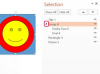Photoshop sisaldab mitmesuguseid tööriistu piltidega manipuleerimiseks. Pliiatsitööriist sisaldab vabakujulist funktsiooni foto mis tahes osa valimiseks. Foto valitud osade töötlemiseks Photoshopis on palju võimalusi. Kõik põhilised pilditöötlusfunktsioonid, nagu heledus, kontrast, värvid, tasemed ja säritus, töötavad koos valikutega. Valikutega on võimalikud lisavõimalused, näiteks foto osade suurendamine.
Samm 1
Avage Photoshopis foto, millega kavatsete töötada. Klõpsake ja hoidke kursorit Photoshopi liidese vasakpoolses paletis oleva pliiatsi tööriista kohal. Hõljutage kursorit ikooni kohal, kui te pole kindel, milline ikoon on pliiatsitööriist. Ilmub tööriistavihje, mis sisaldab tööriista või funktsiooni nime. See toimib kõigi Photoshopi nuppude puhul.
Päeva video
2. samm
Klõpsake valikul "Freeform Pen Tool". Klõpsake ja lohistage ümber objekti, mida soovite suurendada, et selle piirjooni teha. Paremklõpsake pilti ja valige suvand "Tee valik". Klõpsake "OK".
3. samm
Objekti teisendamiseks vajutage klahve "Ctrl" ja "T". Klõpsake ja lohistage kast soovitud suurusele. Klõpsake Photoshopi liidese ülaosas linnukese ikooni.
4. samm
Klõpsake Photoshopi liidese vasakus servas tööriistapaletil "Healing Brush". Klõpsake ja lohistage tervendavat pintslit üle mis tahes tühiku. Pildi uue nime all salvestamiseks klõpsake menüüs "Fail" valikut "Salvesta kui".